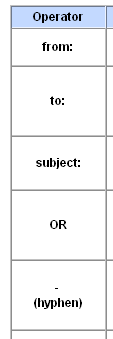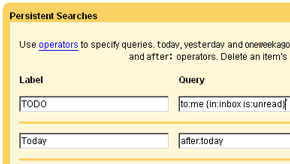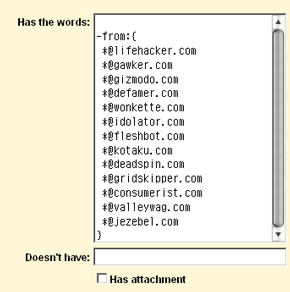高度なGmailフィルターと永続検索の作り方:Hack Attack
マニュアルにも載っていないGmailの検索技が2つある。この丸カッコと波カッコをうまく使って、メッセージを自動的にうまく整理する検索クエリーを作りだそう。
【この記事は、2007年7月10日付で米ブログメディア「Lifehacker」に掲載された記事を翻訳したものです。】
Googleの電子メールサービス「Gmail」のキラー機能は、当然ながら検索機能だ。GoogleがWebの王者たるのは、数十億のWebページの情報を検索できるようにしているからだ。同様に、Gmailは毎日受信トレイに流れ込んでくる大量のメッセージを、精度の高い検索で管理できるようにしてくれる。Gmailの検索クエリーの作り方を知っていれば、メッセージを自分が適切だと思うあらゆる方法で振り分けることができる。そうしたクエリーをフィルターに入れ込めば、Gmailは送られてくるメールを自動的に処理してくれる。Gmailは高度な検索とフィルターとラベルのおかげでWebメール世界の頂点に立っているが、使いこなすにはちょっとしたノウハウが必要だ。
検索とソート
誕生以来、Gmailの哲学は「ソートしないで検索する」だった。これは特定のメッセージを見つける役に立つが、電子メールを整理する最善の方法とは言えない。特に大量の電子メールを扱っている人には、ある時点でソートが必要になる。幸い、検索とソートは相反するものではない。Gmailではフィルターとラベルが利用でき、ちょっとした工夫を加えれば永続的な検索を実行できる。以下で詳しく説明する。
Gmailはシンプルな検索演算子を幅広くそろえている。Gmailを使い込んでいるユーザーなら、そのほとんどを知り、愛用しているはずだ。だが、検索演算子と組み合わせるとGmail検索がすごくなる、あまり知られていないワザが2つある(そのうち1つはマニュアルにも載っていない)。それは丸カッコと波カッコだ。
ANDとOR
Gmailで複雑なクエリーを書く場合、デフォルトでは検索キーワードはすべてANDで結合される。つまり「to:adam subject:iPhone」のようなクエリーに一致する検索結果は、すべてわたし宛で件名に「iPhone」が含まれている。Gmailのマニュアルは、どれか1つの検索語が一致すればいい場合は「OR」演算子を使うよう勧めている。その場合、クエリーは「to:adam OR subject:iPhone」となり、検索結果はわたし宛のメッセージと、件名にiPhoneという言葉が含まれるメッセージと、両方に当てはまるメッセージとなる。ORを使う際の問題は、複雑なクエリーになると延々とORが続くことになり、扱いきれなくなるということだ。
その代わりに、ORで検索するキーワードを波カッコ{}で囲むといい。Gmailを{to:adam subject:iPhone}で検索すると、先述のようにORで検索した場合と同じ結果が出る上に、クエリーを調整する余地が増え、延々とORでつなぐ必要がなくなる。波カッコ内のものはすべて、ORで結合されているものとして扱われる。
同様に、複数の検索キーワードを丸カッコ()で囲むと、すべてのキーワードがANDで結合される。ANDはデフォルトだが、丸カッコを使えば複雑なクエリーの場合に非常に便利だ。以下に例を示す。
{to:(adam@lifehacker.com tips@lifehacker.com) subject:Quicksilver}
このクエリーは、adam@lifehacker.comとtips@lifehacker.comの両方にあてたメールか、件名に「Quicksilver」が含まれるメールに一致する。波カッコを使いこなす前だったら、たぶん「(to:adam@lifehacker.com to:tips@lifehacker.com) OR subject:Quicksilver」と書いていただろう。これも悪くはないが、検索キーワードが増えたらもっと複雑になる。
これで、丸カッコと波カッコを使ってGmailの複雑なクエリーを書く方法が分かった。では、どうやれば便利に使えるだろうか?
スマートフォルダーのような永続検索
特に頻繁に実行する検索の場合、メールを探すたびに複雑な検索クエリーを作るのは時間の無駄なので、永続的な検索式を作るのがいい。
永続検索用のGreasemonkeyスクリプトを使うか、Better Gmail Firefoxエクステンションの「Saved Searches」(検索構文プリセット)を有効にして使えば、Gmailに永続検索式を作成して保存できる。これはGmailラベルのように機能するが、動的な点が異なる。この点で、永続検索はどちらかといえばスマートフォルダーのようなものだ。
それに対してラベルは、従来のフォルダに近い。例えば、(GreasemonkeyあるいはBetter Gmailで)永続検索を最初に有効にしたときに、あらかじめ組み込み済みの、保存された複数の検索式が付いてくる。例えば、次の検索クエリーを実行するToDo検索などが付いてくる。
to:me {in:inbox is:unread}
このToDo検索をクリックすると、受信トレイに入っているか、あるいは未読の電子メールの動的なリストが表示される。
クエリー入力欄を大きくする
電子メールを受信したときに特定のアクション──アーカイブしたり、転送したり、ラベルを付けたり(注1)──を実行したいときにフィルターは便利だ。複雑なフィルターを設定するなら、まずやるべきことはGmailのフィルター条件欄を拡大(注2)して、1行の入力ボックスをテキストエリアに拡大することだ。そうすれば、クエリーに改行を入れて、検索キーワードをもっとすっきりまとめられる。
Gmailの検索演算子はフィルター内で機能するため、ほかのフィルター入力欄を飛ばして、「キーワード」欄にクエリーを入れることもできる(好みによるが、そうしなくてもいい)。このように複数行の入力欄が役に立つ例を以下に示す。Gawkerメディアネットワークの同僚とボスからのメールだけが受信トレイに表示されるように、Lifehacker Tipsメールにラベルを付けてアーカイブにするのに使っているフィルターだ。
-from:{ *@lifehacker.com *@gawker.com *@gizmodo.com *@defamer.com *@wonkette.com *@idolator.com *@fleshbot.com *@kotaku.com *@deadspin.com *@gridskipper.com *@consumerist.com *@valleywag.com *@jezebel.com }
見ての通り、このクエリーはハイフンを使っている。このハイフンは波カッコの内容を検索結果から除外する。上記の例では、これらのハンドルのどれにも一致しない(つまりAあるいはBあるいはC……から送られていないメール)メールがアーカイブされて「Lifehacker Tips」というラベルが付けられる。ある連絡先を受信トレイに残すことに決めたら、そのメールアドレスをこのリストの最後に追加すればいい(幸い、Gmailは改行を削除しないため、編集が必要になったときにクエリーが見やすい形のままで残っている)。
このフィルタリング手法は、われわれLifehackerスタッフのように1日に数百通のメールを受け取っているのでなければ、実用的ではないかもしれない。だが、受信トレイをすっきりさせて、最も重要なメッセージだけを残しておくにはいい方法だ。これは、カッコを使って拡大された形の検索クエリーが、ORで結合した長い1行よりもいかに理解しやすく、まとめやすいかを物語っている。
活用方法
これらのTipsをどう使うかは、使う人のニーズによる。完全にニーズに合ったフィルターや永続検索式を問題なく作れるのなら、おそらくは丸カッコも波カッコも必要ないだろう。他方、適切なクエリーを作れずに苦労したことがあるのなら、これらのツールをほかのGmail検索演算子と組み合わせれば、ニーズに近い結果が得られる。
上で挙げた例は、Gmailで複雑なフィルターと永続検索を設定する方法を理解するための枠組みを示すためのものであり、独自のキラーフィルターや検索式を既に持っている人がいたら、それを教えてほしい。
本稿筆者アダム・パッシュはLifehackerのシニアエディター。Gmailのクエリーを仮想のGinsuナイフのように使いこなす。毎週火曜、Lifehacker上でHack Attack(RSS)を連載中。
関連記事
- LifeHack(ライフハック)
- GmailをパワーアップするFirefoxの拡張機能「Better Gmail」
Firefoxの拡張機能「Better Gmail」は、Gmail関連のGreasemonkeyスクリプトをまとめたものだ。Gmailのラベルに色を付けたり、添付ファイルの種類ごとに異なるアイコンをつけたり、キーボードショートカット機能を付加したりできる。(Lifehacker) - Gmailまとめ
これまで招待制だったGoogleのWebメールサービス「Gmail」が、日本向けに登録制に移行した。誰でも自由に使えるようになったGmailに関する記事をまとめた。 - 初心者のためのGmail入門
Googleの無料メールサービス「Gmail」が日本国内なら誰でも登録可能となった。これをきっかけにGmailを使い始める人のために、登録の仕方や使い方を解説する。
この記事は、Lifehackerの発行元である米Gawker Mediaの許可を得て、アイティメディア株式会社が翻訳したものです。翻訳責任はアイティメディアにあります。
アイティメディアからのお知らせ
人気記事ランキング
- サイバー攻撃よりシンプルな脅威 北大で起きた“アナログ侵入”の教訓
- 「コーディングはAI任せ」でエンジニアは何をする? AWSが示す、開発の新たな“主戦場”
- Reactの重大脆弱性「React2Shell」悪用拡大 215万件に影響の可能性
- Gmailが抱える死角とは? 攻撃に気付けない日本企業の危ういメールセキュリティ【ユーザー調査集】
- 「フリーWi-Fiは使うな」 一見真実に思える“安全神話”はもう時代遅れ
- CVSSは「10.0」 ReactとNext.jsにリモートコード実行の脆弱性
- 生成AIの次に来るのは「フィジカルAI」 NVIDIAが語る、普及に向けた「4つの壁」
- AWS、UIを操作するAIエージェントを提供開始 安定動作や統合性をどう実現した?
- AI、量子、Web 4.0の融合が招くリスクとは? チェック・ポイントが2026年のセキュリティ予測
- NTTドコモ、1億人データを活用したAIエージェント実践 普及の鍵は「期待させ過ぎない」こと